บลูทู ธ เป็นตัวระบายแบตเตอรี่และมีความเสี่ยงปล่อยให้อุปกรณ์ใด ๆ เชื่อมต่อกับระบบของคุณซึ่งเป็นสาเหตุที่การค้นพบสำหรับระบบของคุณใน Windows 10 ถูกปิด สิ่งที่เกี่ยวกับบลูทู ธ ก็คือว่ามันมีช่วงที่ต่ำดังนั้นหากต้องการการโทรมันอาจไม่เสี่ยงเกินไปที่จะอนุญาตให้อุปกรณ์ค้นหาระบบของคุณ หากความต้องการดังกล่าวเกิดขึ้นคุณอาจต้องการทราบว่าคุณสามารถจัดการการค้นพบบลูทู ธ ของอุปกรณ์ใน Windows 10 ได้ที่ไหนและเราจะนำคุณไปยังที่ที่เหมาะสม
ไปที่แอพการตั้งค่าและคลิกกลุ่มการตั้งค่าอุปกรณ์ คลิกแท็บ Bluetooth เลื่อนลงไปที่ Settings การตั้งค่าที่เกี่ยวข้อง ’และคลิก options ตัวเลือก Bluetooth เพิ่มเติม’

นี่จะเป็นการเปิดหน้าต่างการตั้งค่าบลูทู ธ ในแท็บแรก ๆ 'ตัวเลือก' คุณจะเห็นส่วน 'การค้นพบ' พร้อมตัวเลือก 'อนุญาตให้อุปกรณ์บลูทู ธ เพื่อค้นหาพีซีนี้' ตรวจสอบตัวเลือกแล้วคลิกปุ่ม ‘ใช้’ ที่ด้านล่างเพื่อให้มีผล คุณไม่จำเป็นต้องยืนยันการเปลี่ยนแปลงหรือรีสตาร์ทระบบเพื่อให้การเปลี่ยนแปลงมีผล คำเตือนเดียวที่คุณมีต่อความเสี่ยงด้านความปลอดภัยที่อาจเกิดขึ้นจากการเปลี่ยนแปลงนี้คือข้อความแจ้งเตือนด้านล่างตัวเลือก "อนุญาตให้อุปกรณ์บลูทู ธ เพื่อค้นหาพีซีเครื่องนี้" ซึ่งระบุว่าอุปกรณ์อื่นจะเห็นชื่อพีซีของคุณ
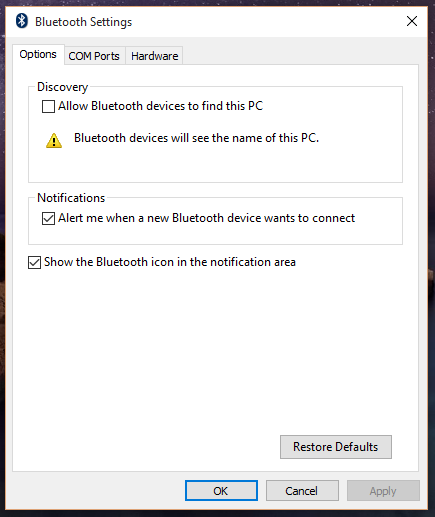
อนุญาตให้อุปกรณ์ใด ๆ และทั้งหมดค้นพบของคุณระบบไม่ได้หมายความว่าพวกเขาจะสามารถเชื่อมต่อกับมันได้ หมายความว่าการสแกนอุปกรณ์ใด ๆ สำหรับอุปกรณ์ที่ใช้เทคโนโลยี Bluetooth จะเห็นระบบของคุณในรายการของพวกเขาและเว้นแต่ว่าเป็นการโจมตีที่เป็นอันตรายคุณจะไม่ต้องกังวลเกี่ยวกับเรื่องนี้อีก













ความคิดเห็น